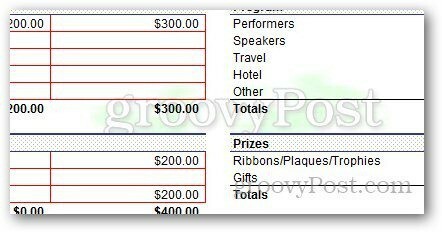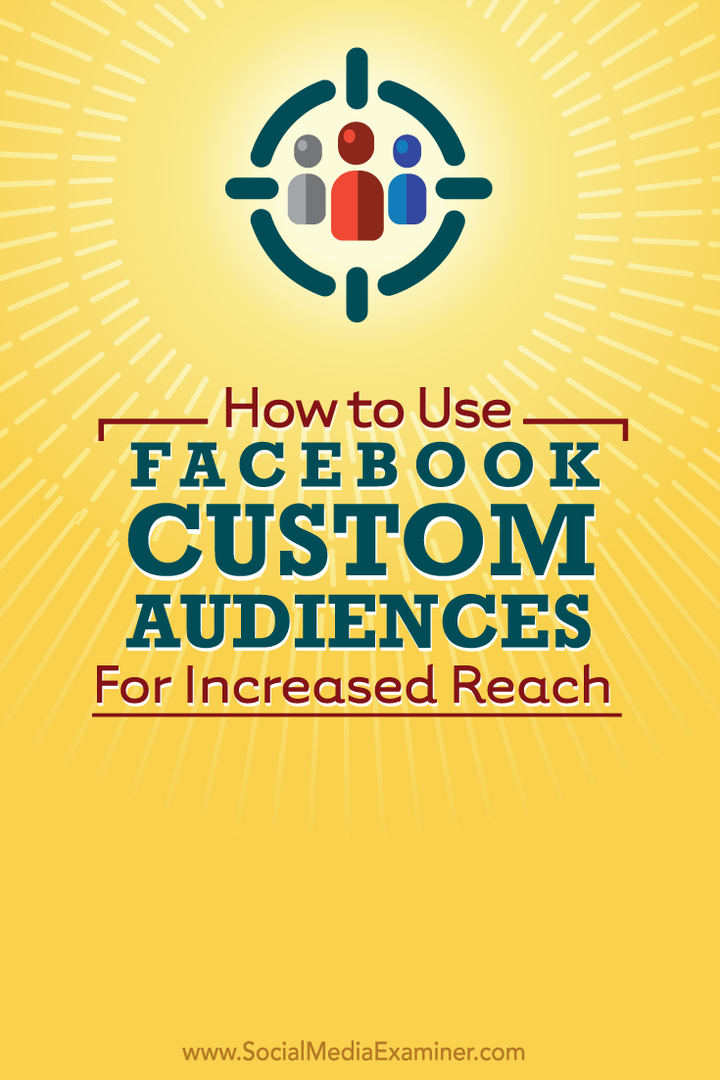Så här gör du för vattenmärkesark i Excel 2010 och 2013
Microsoft Office Microsoft Excel 2010 Excel 2013 Excel / / March 18, 2020
Senast uppdaterad den

Excel 2010 och 2013 ger dig möjlighet att lägga till vattenmärken i dina kalkylblad. Stegen är olika i varje version. Här är skillnaderna.
Tidigare visade vi dig hur du lägger till vattenstämpel till kalkylblad i Microsoft Excel 2007. Microsoft Word 2013 har ett enkelt alternativ för vattenstämpel, men i Excel 2013 måste du lägga till vattenmärken med hjälp av alternativet sidhuvud och sidfot. Så här i Excel 2010 eller 2013.
Redaktörsanteckning: Här är en länk om du letar efter instruktioner om lägga till ett vattenstämpel i den senaste versionen av Excel.
Så här gör du vattenmärkesark i Excel 2010
Öppna kalkylbladet som du vill lägga till vattenstämpel på, klicka på fliken Infoga från menyfliksområdet. sedan Header and Footer.
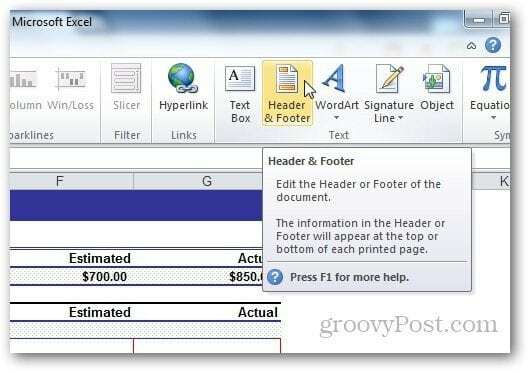
Under Header and Footer-verktyg väljer du Design och klickar på Picture from Header and Footer-element.
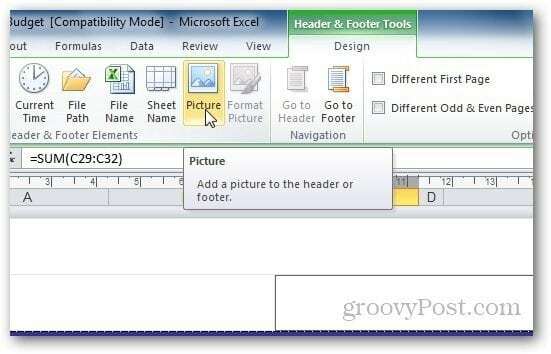
Bläddra igenom bilden du vill använda som vattenstämpel. Observera att när du har lagt till bilden i rubrikfältet kommer den att visa dig & [Bild] på fliken men oroa dig inte. Om du klickar på någon annan cell ändras texten tillbaka till bilden. Om du vill få den att visas i mitten av arket, tryck bara på enter innan & [Bild] som och flytta den till den plats där du vill ha rubriken för att visas.
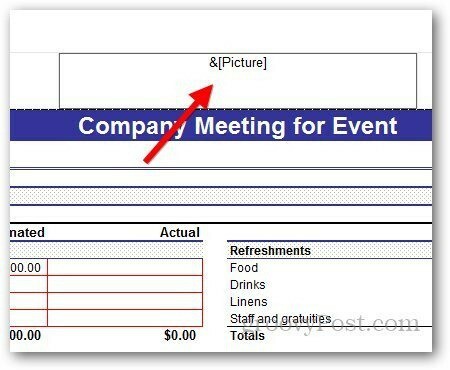
Använda WordArt som vattenstämpel i Excel 2010
Du kan också använda WordArt som vattenstämpel på din Excel 2010. Klicka på Infoga >> WordArt. Välj formatet du vill använda och skriv texten.
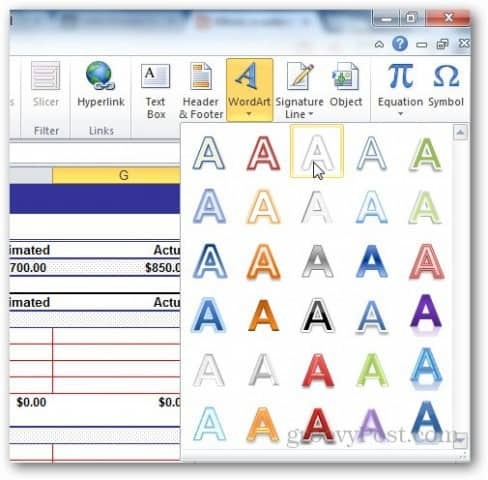
Från den lilla textredigeringsgenvägen som visas kan du ändra storleken på det teckensnitt du vill använda.
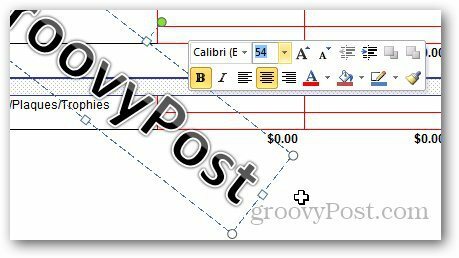
Men att använda denna WordArt kan göra det svårt för användaren att läsa kalkylbladet. Klicka på Format under Designverktyg.
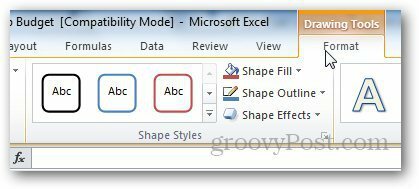
Klicka på den lilla pilen under WordArt-stilar för att öppna WordArt-alternativ.
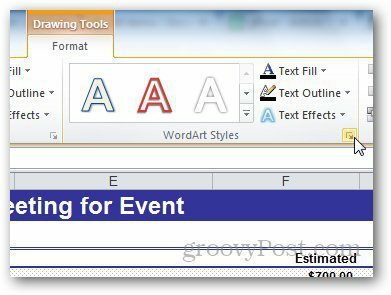
Därifrån väljer du Textfyllning från sidofältet och väljer Fast fyllning. Härifrån kan du också justera transparensen till något lämpligt och klicka på Ok. På det här sättet kan vi ändra vattenmärkes synlighet så att det inte täcker texten i kalkylbladet.
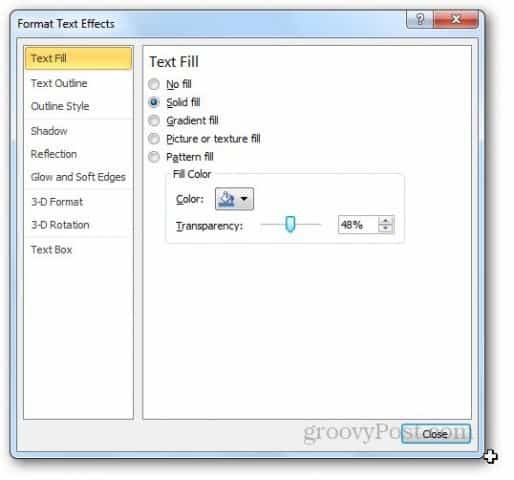
Gå nu till Textöversikt och välj ingen rad.
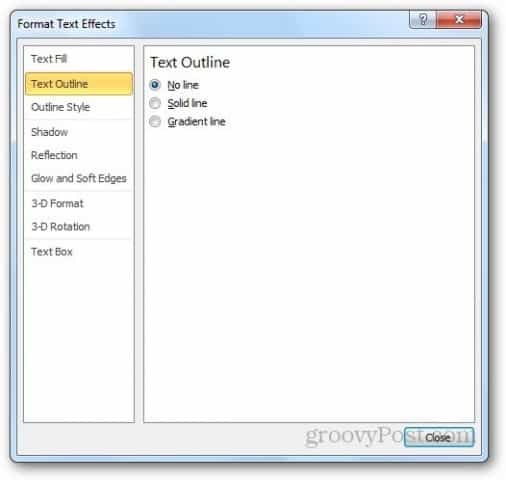
Så här ser WordArt-vattenmärket ut. Du kan leka med inställningarna för att få det resultat du vill ha.
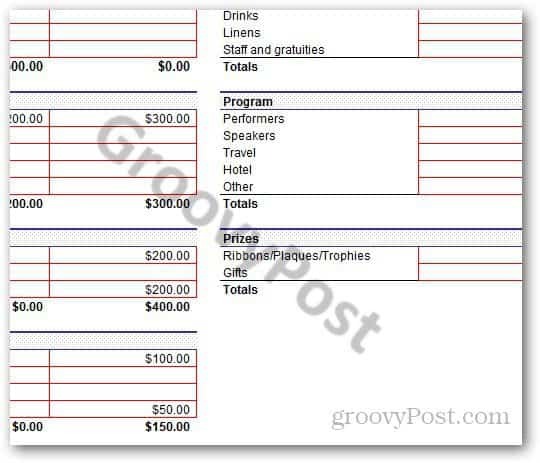
Hur man lägger till vattenstämpel i Excel 2013
De flesta av stegen är desamma för Excel 2013 som i Excel 2010. Den största skillnaden är i layouten för Excel. Gå bara till Infoga >> Sidhuvud och sidfot.
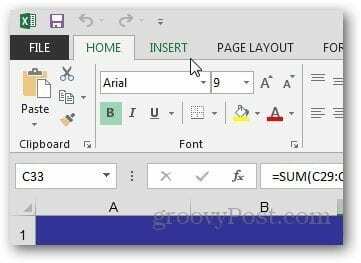
Klicka på bildknappen från sidhuvud och sidfotelement.
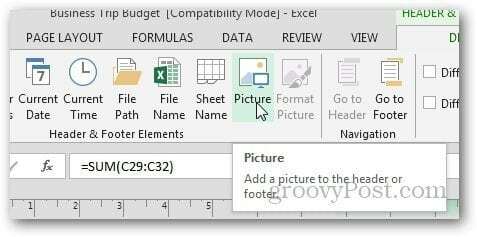
I Excel 2013 kan du använda bilder från din dator och Office.com ClipArt eller till och med söka bilder från Bings sökresultat och använda bilden som ett vattenstämpel.
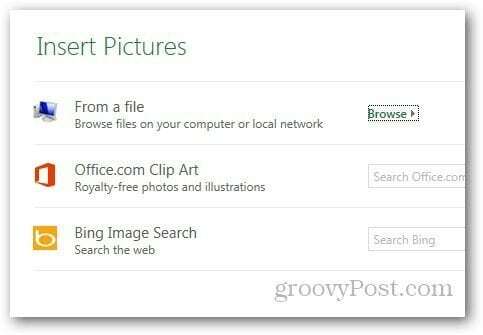
Använda WordArt som vattenstämpel i Excel 2013
Till att börja med kan du ha svårt att hitta WordArt-alternativet i Excel 2013 men det finns fortfarande på samma flik som det är i Excel 2010. Gå till Infoga och under fliken Text klickar du på WordArt-ikonen som visas nedan och välj vad du vill.
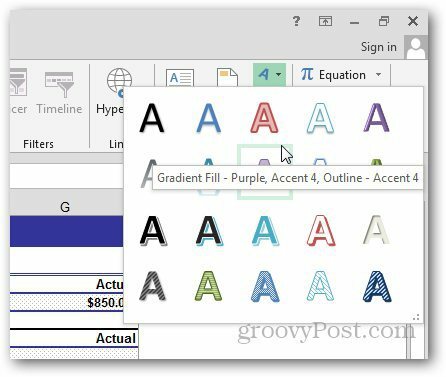
Klicka på samma pil under WordArt-stilar för att öppna Format-alternativet.
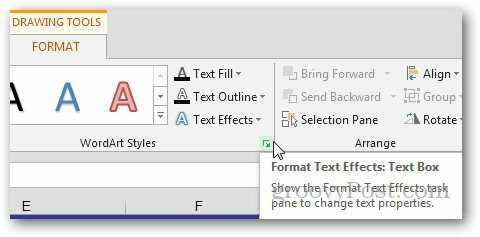
En ny sidofält visas. Därifrån, klicka på Textalternativ och öppna alternativ för textfyllning och konturer.
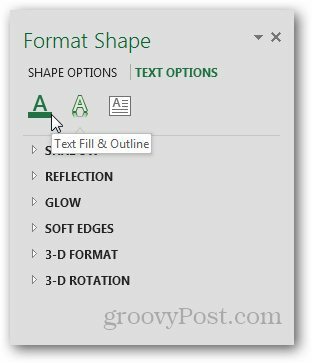
Välj Fast fyllning under Textfyllning och Ingen rad under Textöversikt. Välj transparens till vad du vill och stäng menyn.
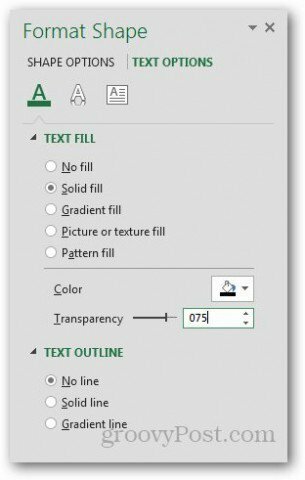
Och du är klar.
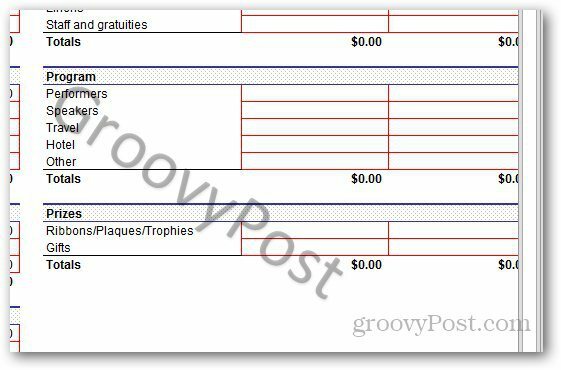
Anpassa bildvattenmärket
Du kan till och med anpassa bildens utseende. Klicka på Formatera bild från fliken Design.
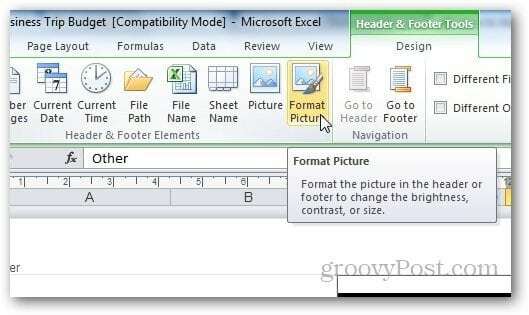
Härifrån kan du ändra bildens storlek och utseende. Klicka på fliken Bild och välj inställningarna enligt dina egna preferenser. Jag föreslår att du använder Washout-funktionen från rullgardinsmenyn under Image Control eftersom det gör att vattenmärket bleknar och det blir lättare för användaren att läsa innehållet i kalkylbladet.
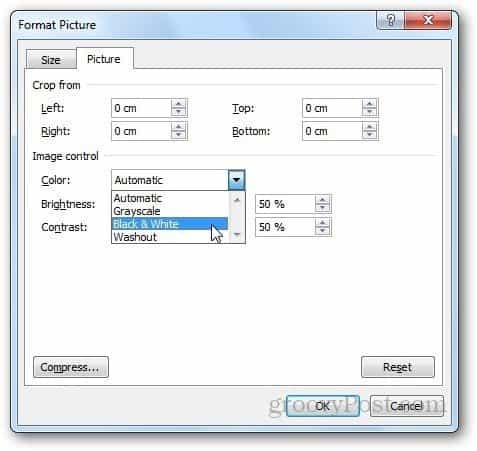
Med komprimeringsalternativet kan användare ändra bildens upplösning och storlek. Om du beskär ut någon del av vattenstämpeln från inställningarna kan du använda komprimeringsalternativet för att ta bort beskärda områden eller till och med bara komprimera bilden för enkel användning.
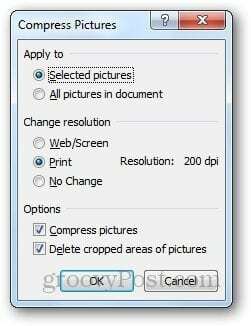
Observera dock att komprimering av bilden kan minska kvaliteten på vattenstämpeln. Om du har det bra klickar du på Använd annars lämna det som det är.
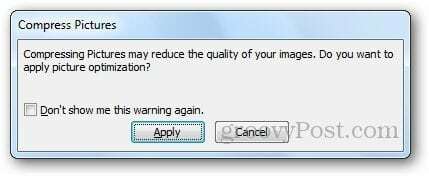
Stegen för att anpassa vattenmärket är desamma för både Excel 2010 och Excel 2013.